Son los pequeños atajos que pueden proporcionar en la vida los que hacen que llevar el dispositivo sea tan gratificante a veces. Los más prominentes ciertamente han saturado Apple’s y la mayoría de los rincones de Internet por ahora, aún así muchos trucos más pequeños son apenas cubiertos simplemente porque pueden ser tan difíciles de encontrar.
El siguiente ciertamente cae dentro de esa categoría, ya que nunca antes lo había oído o leído, y francamente me lo encontré por pura casualidad. Si tienes que salir a la carretera regularmente y confiar en tu reloj para llegar a tu destino, es un hábil atajo que te asegura que puedes mantener los ojos en la carretera en todo momento, ¡incluso si necesitas hacer una llamada telefónica al lugar al que te diriges en este momento!
Supongamos que viaja por la interestatal y se queda atascado en un embotellamiento, ya en el borde de su asiento porque su hotel no hace check-in tardío. O te encuentras con un cliente en una tienda de la ciudad y mientras conduces te das cuenta de que el horario de apertura puede estar en desacuerdo con tus planes. ¿Es hora de una llamada rápida al establecimiento en cuestión para averiguarlo? Estás de suerte, nada más rápido (y seguro) que eso si estás moviendo tu muñeca Apple!
Cómo llamar a tu destino en Apple Watch con la aplicación Maps
1) Abre Mapas en tu iPhone (el pedido es importante para la fiabilidad) primero y localiza la tienda, el hotel o cualquier lugar al que vayas a viajar. Esto se puede seleccionar a través de la barra de búsqueda o tocando un icono en su mapa
2) La ubicación requiere ser conocida y registrada en Apple Maps. En otras palabras, cuando haga clic en el lugar en cuestión, compruebe si hay una tarjeta de visita (incluyendo fotos del lugar, reseñas, horarios de apertura, etc.) apareciendo en el tercio inferior de su pantalla.
En nuestro ejemplo estoy haciendo una línea recta a IKEA:
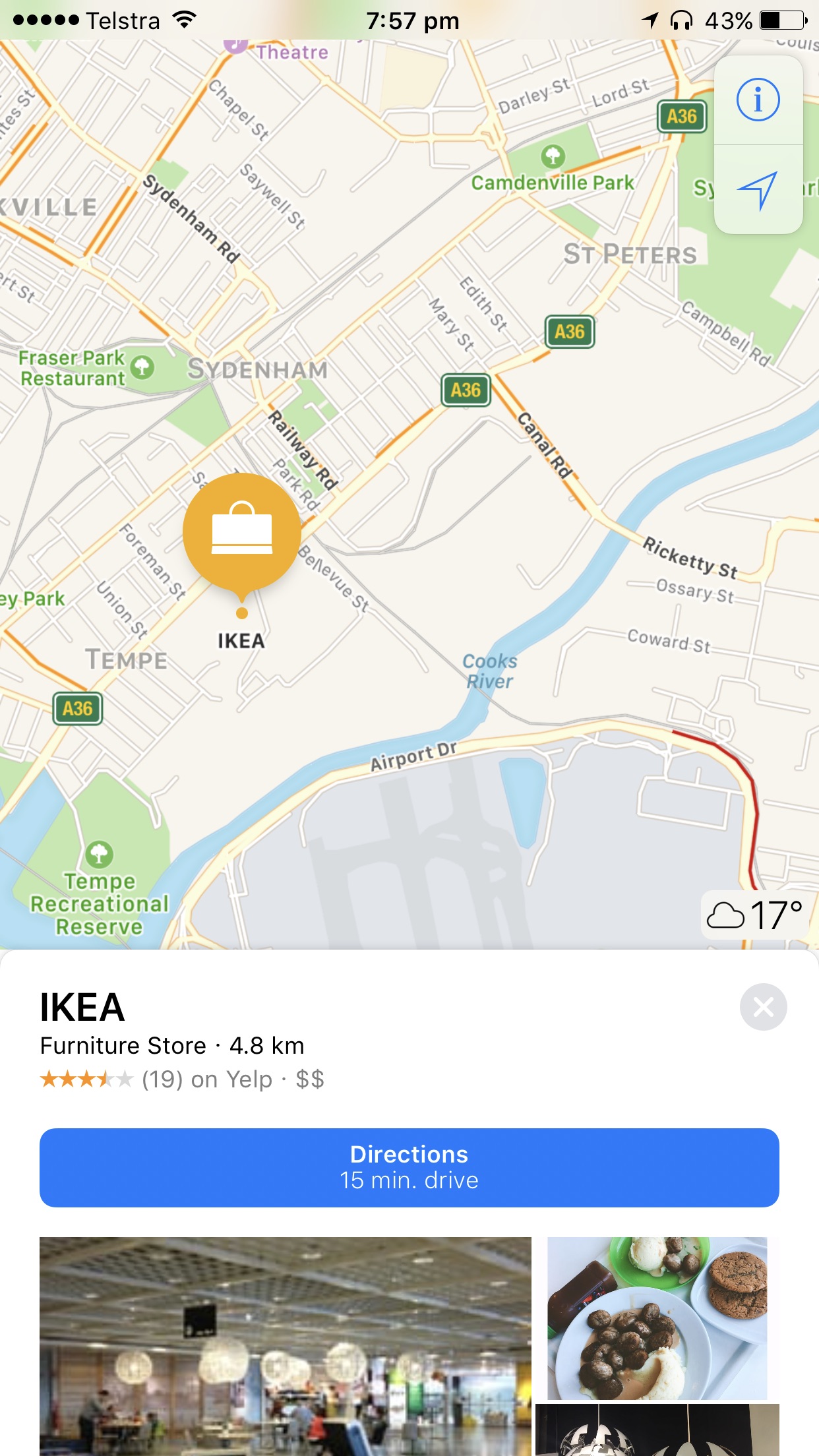
2) Para que aparezca el acceso directo en tu Apple Watch, asegúrate de que la tarjeta de visita incluya un número de teléfono. Desplácese hacia abajo para confirmar que Apple Maps lo tiene almacenado justo debajo de las imágenes de la ubicación.
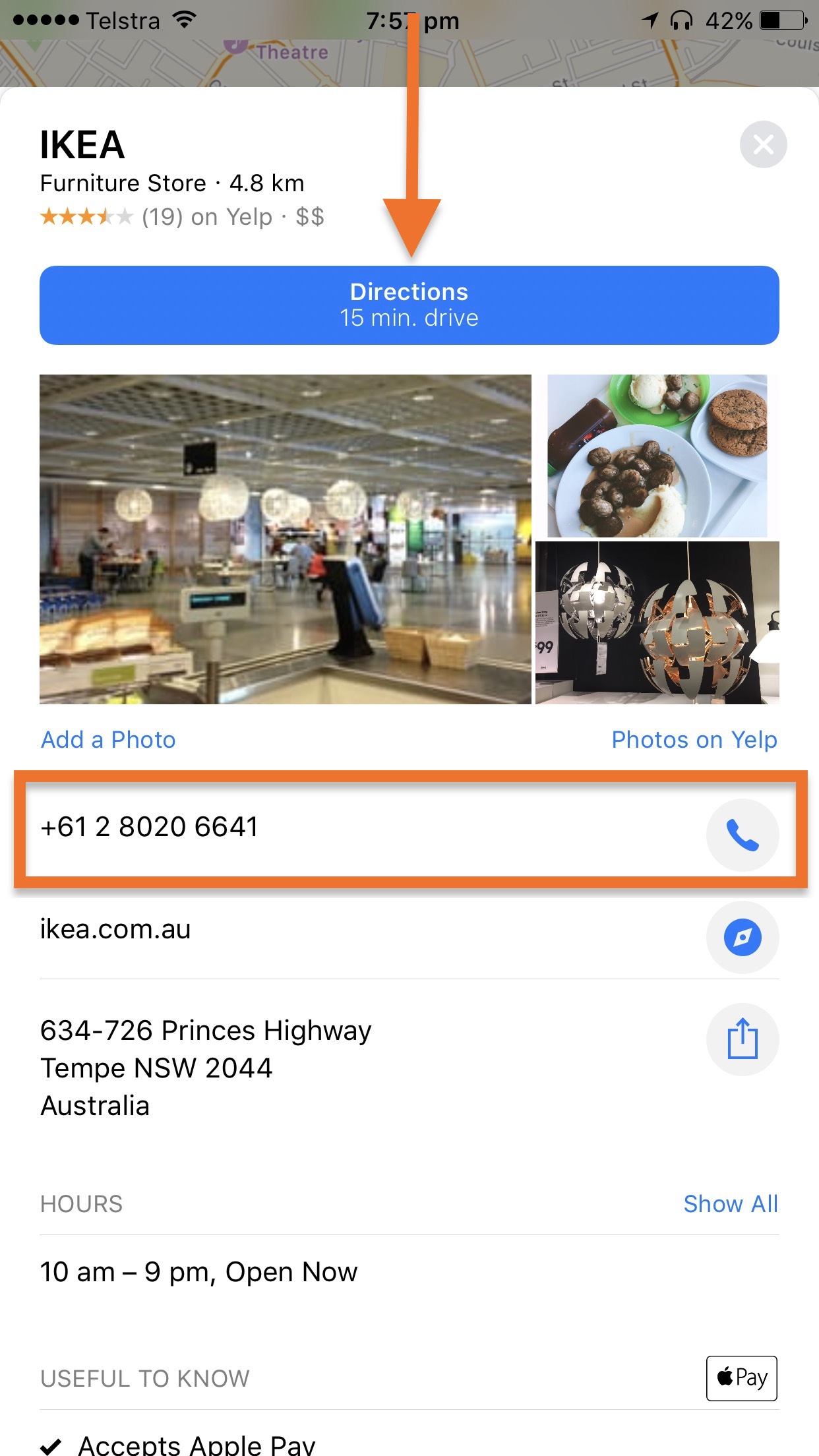
3) Si es así, ¡estamos listos para empezar! Toque el cuadro azul Direcciones (aún en su iPhone) para iniciar el enrutamiento.
4) Confirme la ruta más rápida y toque Ir.
5) Cuando esté conectado al iPhone, su reloj Apple Watch pasará automáticamente a Maps on watch y comenzará a guiarle a su destino. En este punto puedes dejar tu iPhone y concentrarte en el camino.
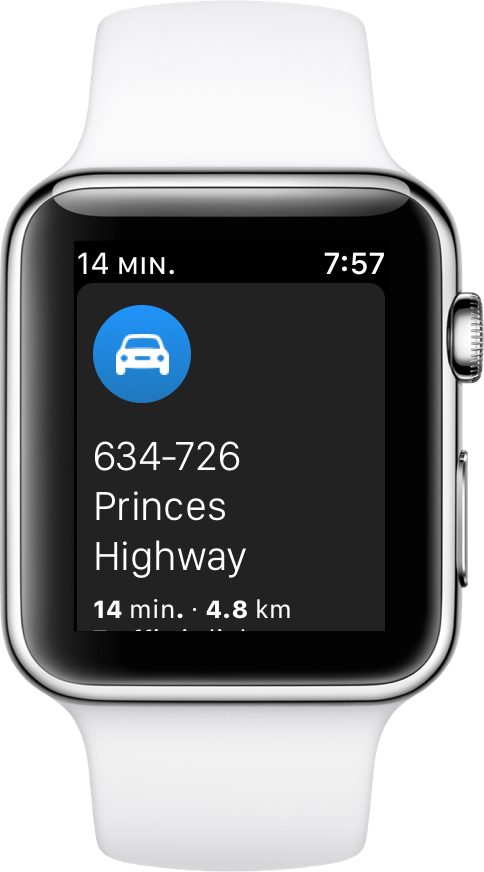
6) Si las circunstancias requieren que usted llame a su destino, ahora simplemente mire a su muñeca y aplique Force Touch en cualquier parte de la pantalla del GPS:
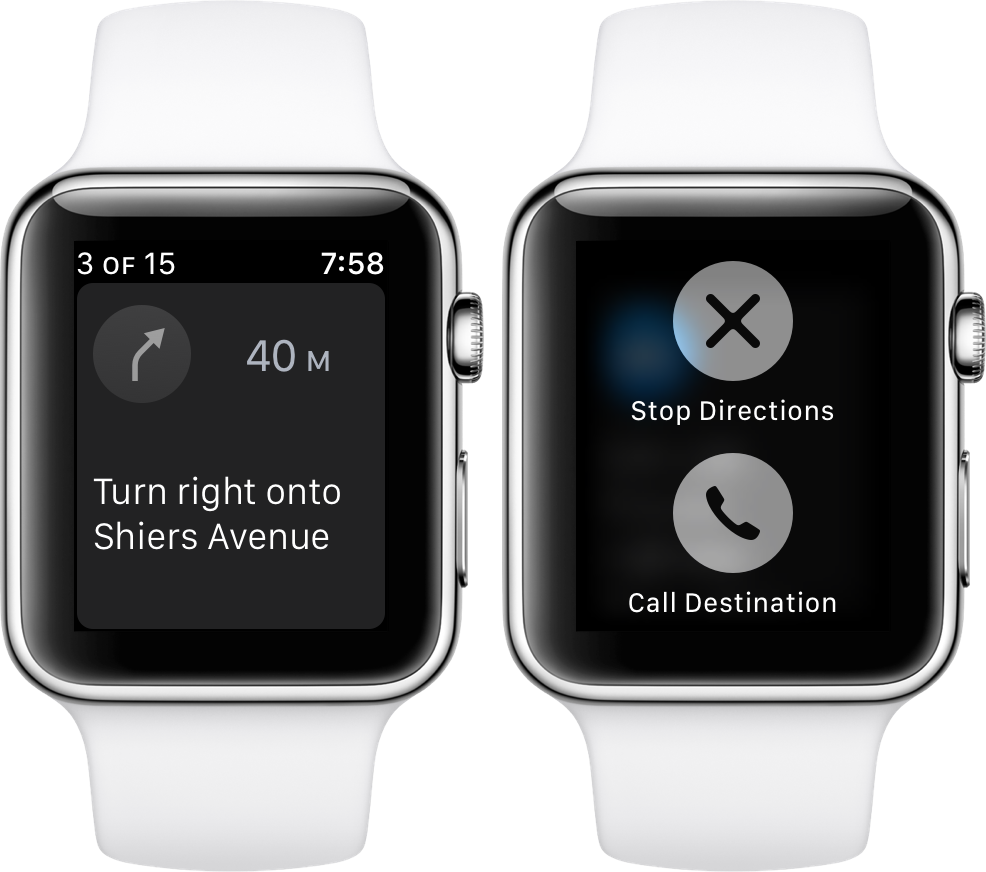
7) Así de rápido (y seguro) es llamar a alguien mientras conduce! Presione Destino de llamada y su reloj se encargará del resto. No es necesario tocar el iPhone.
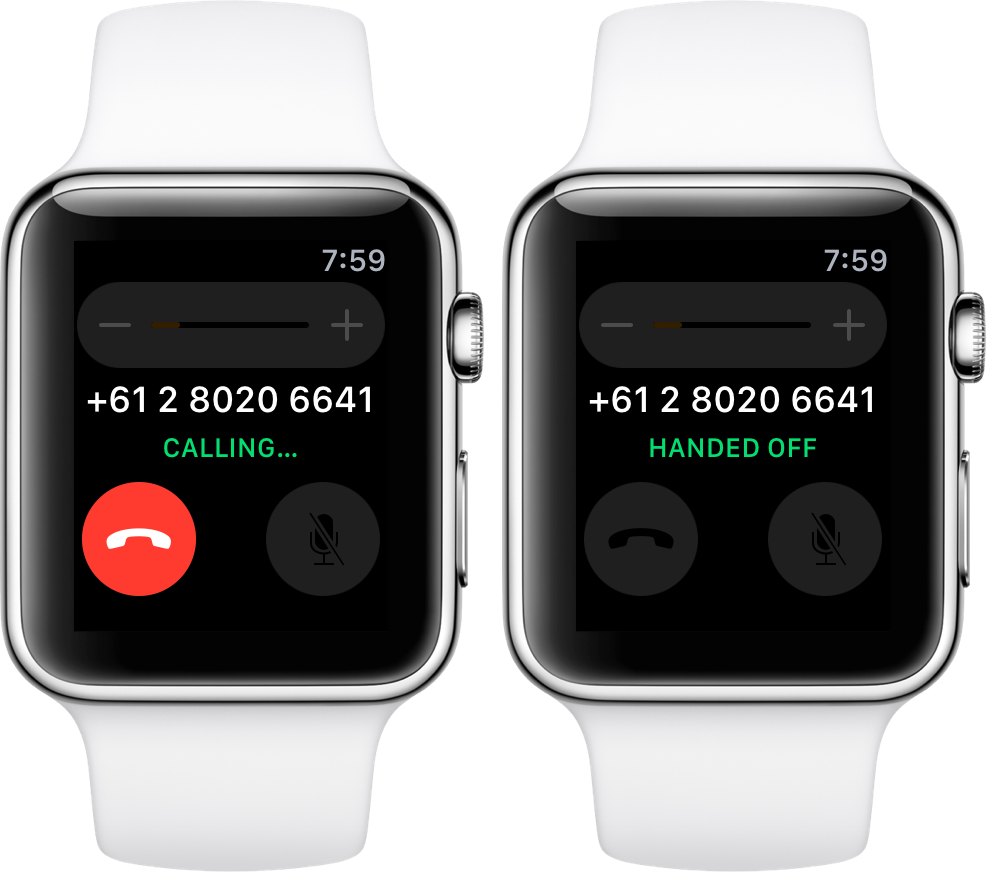
Tenga en cuenta que si su iPhone está conectado al coche en el que se encuentra o a sus auriculares bluetooth, el reloj utilizará inteligentemente la transferencia para redirigir la llamada a los altavoces y micrófonos más capaces. Si ese no es el caso, ejecutará y reproducirá la llamada directamente desde su muñeca.
La función es muy útil y se siente mágica cuando se quita, sin embargo, he experimentado inconsistencias con el atajo en mi muñeca cuando la ruta se inicia desde el propio Apple Watch. En este caso, asegúrate de iniciar la ruta en tu iPhone primero y podrás disfrutar aún más de las ventajas del reloj la próxima vez que estés en camino.

